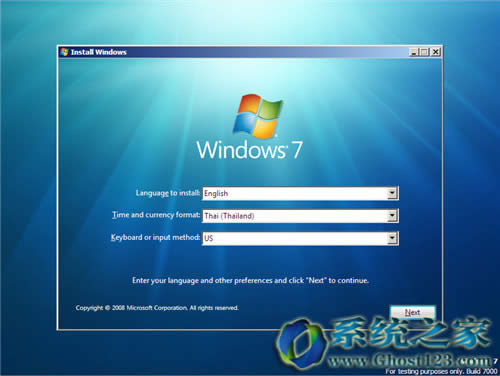U盘安装win7纯净版32位系统(w7系统安装图文详细教程)
win7纯净版系统的出现,win7纯净版系统的功能及界面征服了不少电脑用户。但是,有不少用户的电脑又没光驱,那么,没有光驱如何给电脑安装windows 7 系统。下面就跟大家分享用U盘给电脑安装Windows 7系统方法。下面是w7系统安装教程具体操作步骤。
1. 首先,我们要找一个4GB大小的U盘,然后将它插在电脑UBS接口上。
2.开电脑屏幕左下角的“开始菜单”,然后选择运行并在行动框内输入“cmd”命令,紧接着你会看见一个控制窗口弹出。
3. 然后在命令运行器窗口中输入以下内容:
a、首先、键入‘diskpart’命令;
b、‘list disk’:敲入该命令系统将自动列出所有电脑上发现的磁盘,包括我们刚刚插上去的U盘。
c、此时可以看到U盘所对应的编号(如E:),紧接着键入:‘select disk E’;
d 、然后,键入‘clean’;
e 、键入‘create partition primary’;
f 、然后输入‘select partition 1’;
g 、输入‘active’;
h 、再输入‘format fs=fat32 quick’。
做到这里,就可以把Windows 7安装文件复制到U盘中了,然后就需要你将Windows 7 的ISO文件当作一个虚拟DVD来进行安装,你可以按照以下步骤实现:
1. 首先安装一个免费工具MagicDisc,该工具是用来创建和管理虚拟光驱的。
2. MagicDisc安装完成后会出现在系统托盘处,此时,右键点击MagicDisc,然后选择‘Virtual CD/DVD-Rom’来设置DVD光驱。
3. 然后点击‘Mount’会弹出一个对话窗口让你选择Windows 7 ISO镜像文件。
4. 此次在Windows资源管理器中,打开刚刚设置的DVD光驱就能看见所有Windows 7安装文件了,这时你需要做的就是把所有这些文件复制粘贴到U盘中,这样你就拥有一个Windows 7的安装U盘了。
无论你想在自己的任一电脑中安装win7纯净版系统,把这个win7纯净版的安装U盘插入就可以了,完全不需要使用DVD光驱。使用这个U盘安装Windows 7系统的时候,别忘了在重启电脑后进入BIOS把系统首选启动设备改换为USB外接设备。